Touchpad não funciona no Ubuntu, essa é uma reclamação recorrente. Porém, ocorre que o touchpad não funciona, especialmente o botão direito. Neste artigo, você verá como corrigir o erro em que o touchpad não funciona no Ubuntu, fique tranquilo que é possível corrigir facilmente. Inclusive postamos por aqui sobre a situação, em que o GNOME rejeitou o Synaptics. Mas, saiba que tudo o que fazemos fazer é ativar o touchpad no Ubuntu.
É importante lembrar que isso na verdade não é um bug ou um problema, é um recuso que esta desabilitado, mas que os planos para ele, seria que ao detectar o uso do sistema em um notebook o recurso seria ativado automaticamente, mas não esta ocorrendo. Por isso, vamos ativar manualmente o touchpad no Ubuntu e tudo vai funcionar como antes.
Por que o touchpad não funciona no Ubuntu?
Ocorre que por alguma razão, no momento da instalação o Ubuntu não consegue identificar o touchpad adequadamente. Assim, ao invés dele ativar o touchpad do seu notebook, ele desativa pois acredita que o seu computador é um desktop.
Mas, o contrário também ocorre em PCs, em alguns casos o Ubuntu ativa o touchpad no desktop pensando ser um notebook. No entanto, não é bem um erro, apenas uma falha na ativação corrigida com o GNOME Tweaks.
Como corrigir o clique do touchpad que não está funcionando no Ubuntu!
A primeira coisa que você precisa fazer é instalar o GNOME Tweaks, ele esta disponível no Ubuntu Software Center:
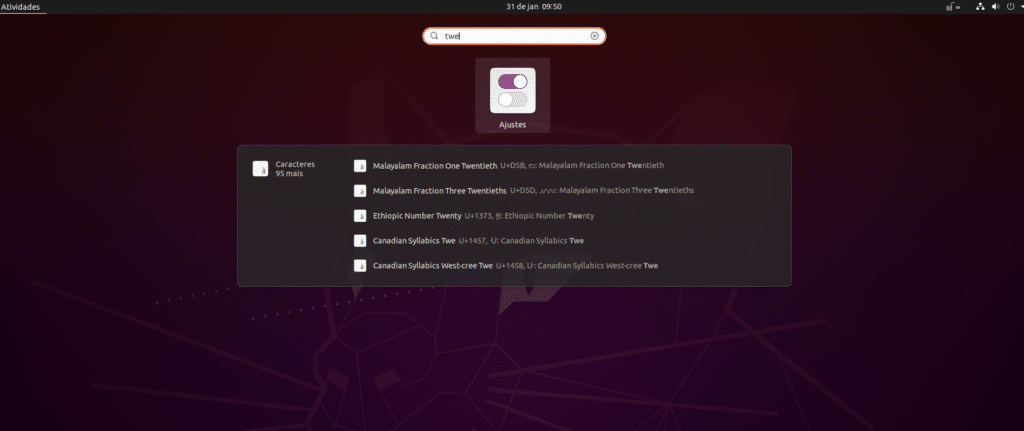
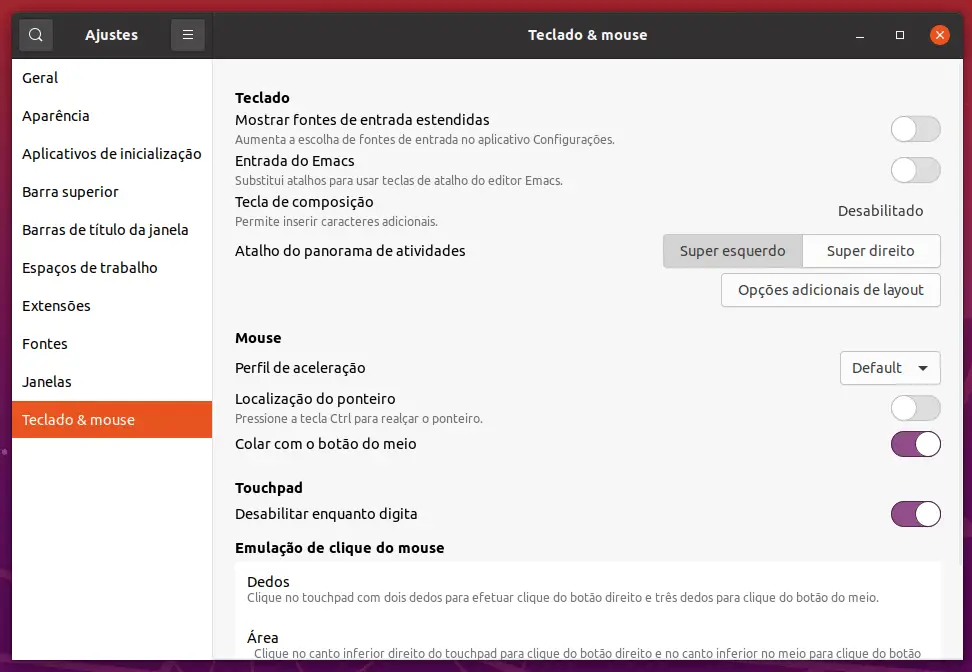
E depois só clicar em instalar e digitar a sua senha!
Caso você prefira instalar pelo Terminal, sem problemas, basta executar o comando abaixo:
sudo apt install gnome-tweaksDepois que instalar, pressione tecla Super, aquela com o símbolo do Windows, vai abrir uma caixa de buscar, nela digite o termo Tweaks e em seguida clique no ícone do aplicativo GNOME Tweaks.
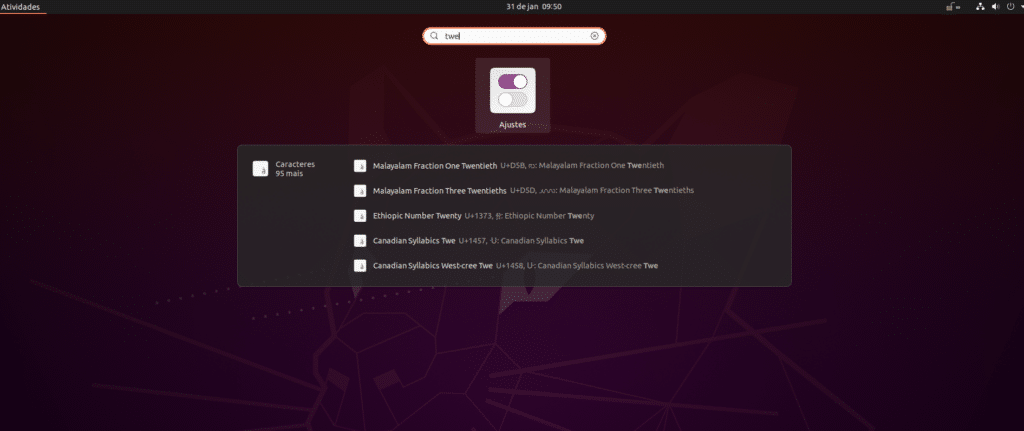
Depois que a aplicação abrir, acesse o menu Teclado & Mouse.
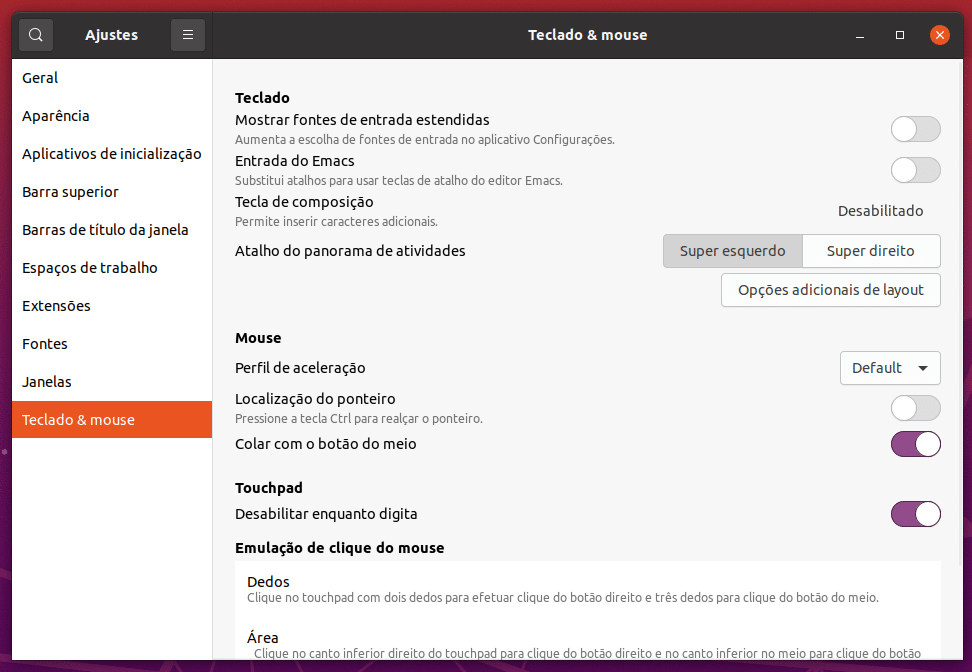
Vá até o item”Emulação de clique do mouse” e em seguida no item “Dedos”. Clique nele, você verá que um sinal Visto vai aparecer mostrando que o recurso do touchpad foi habilitado no Ubuntu.
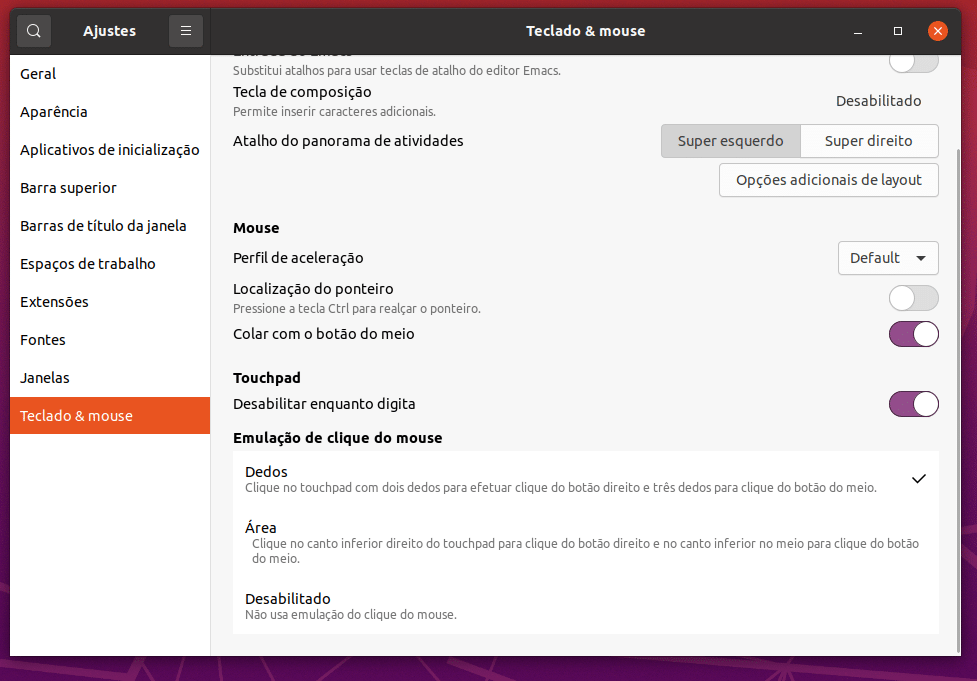
Observe que você terá três opções, a primeira para usar os dedos e o outro para usar a área do touchpad, escolha o que for mais fácil para você e por último, desativar o touchpad no Ubuntu.
Pronto, agora você já pode usar o touchpad normalmente sem problemas no Ubuntu, não há necessidade reiniciar a máquina ou encerrar sessão. Esperamos ter ajudado a corrigir o problema.
